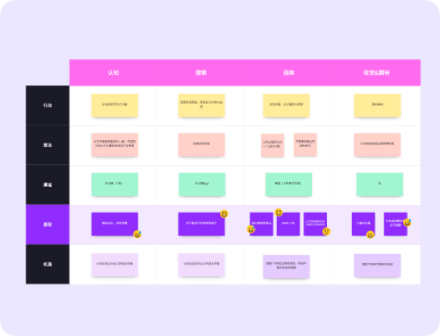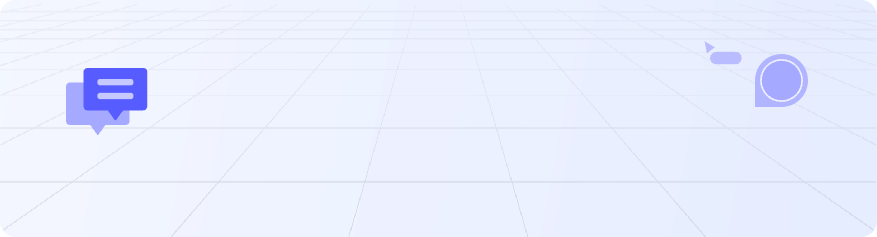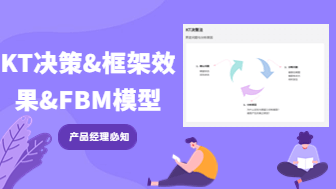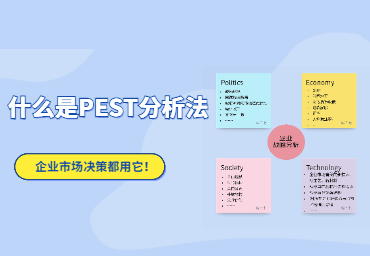在日常工作、学习中,我们经常会遇到需要将pdf转换成ppt的情况。也许你在互联网上搜索了很多相关的教程,但是并没有找到真正满足你需要的内容。那么,你来对了地方。今天,我们就来详细介绍如何轻松地将pdf转换成ppt。这个教程将为你提供全面、详细、步骤清晰的指导,让你可以轻松掌握这一技能。
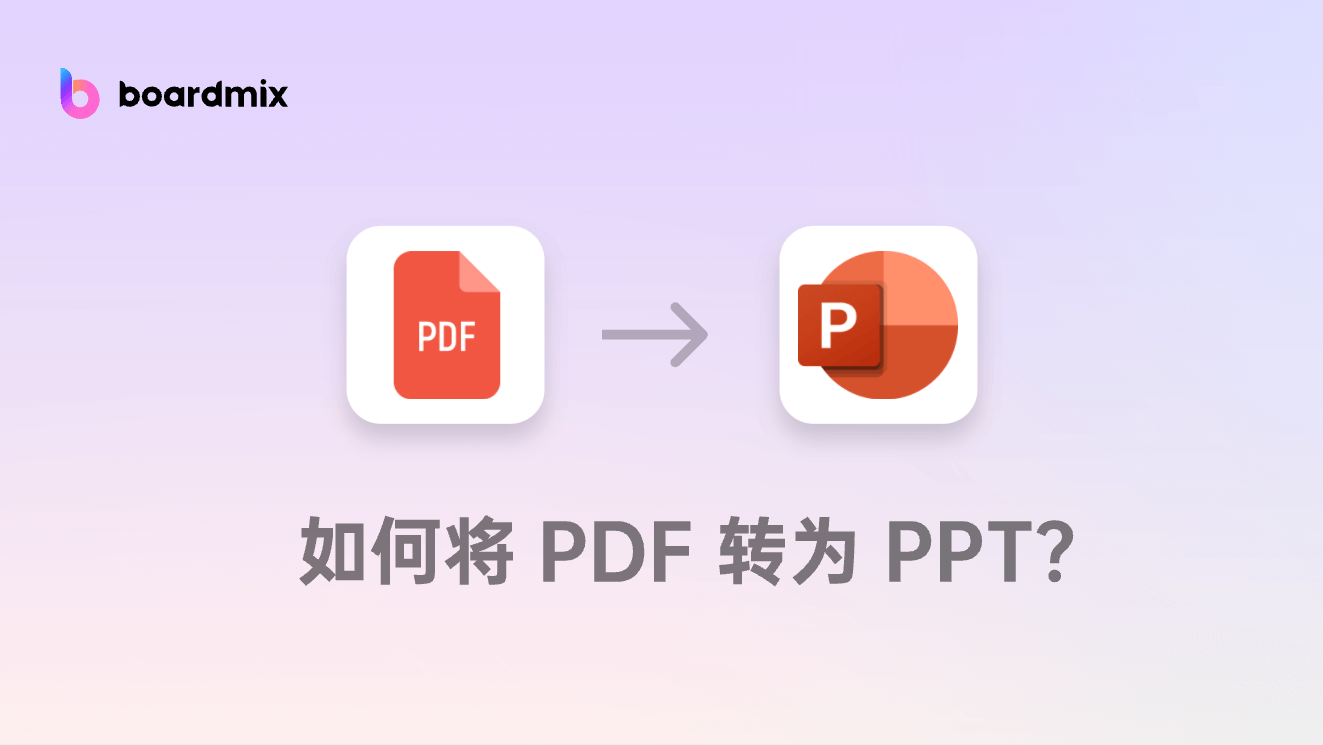
pdf转换成ppt工具
在开始今天的PDF转换成PPT教程之前,我们先介绍一下本教程会用到的2个工具:
● xodo
● boardmix AI
PDF转Text工具:Xodo
Xodo 是一款功能全面的 PDF 阅读器、编辑器和转换器,适用于多个平台,包括 Windows、Android 和 iOS。它由 Apryse Software Inc. 开发,提供了一系列的 PDF 处理工具和功能,旨在提高用户的工作效率并节省宝贵的时间。Xodo 提供了免费和付费两种版本。免费版本允许用户访问基本的 PDF 阅读、编辑、注释和转换功能。
Xodo工具地址:https://xodo.com/
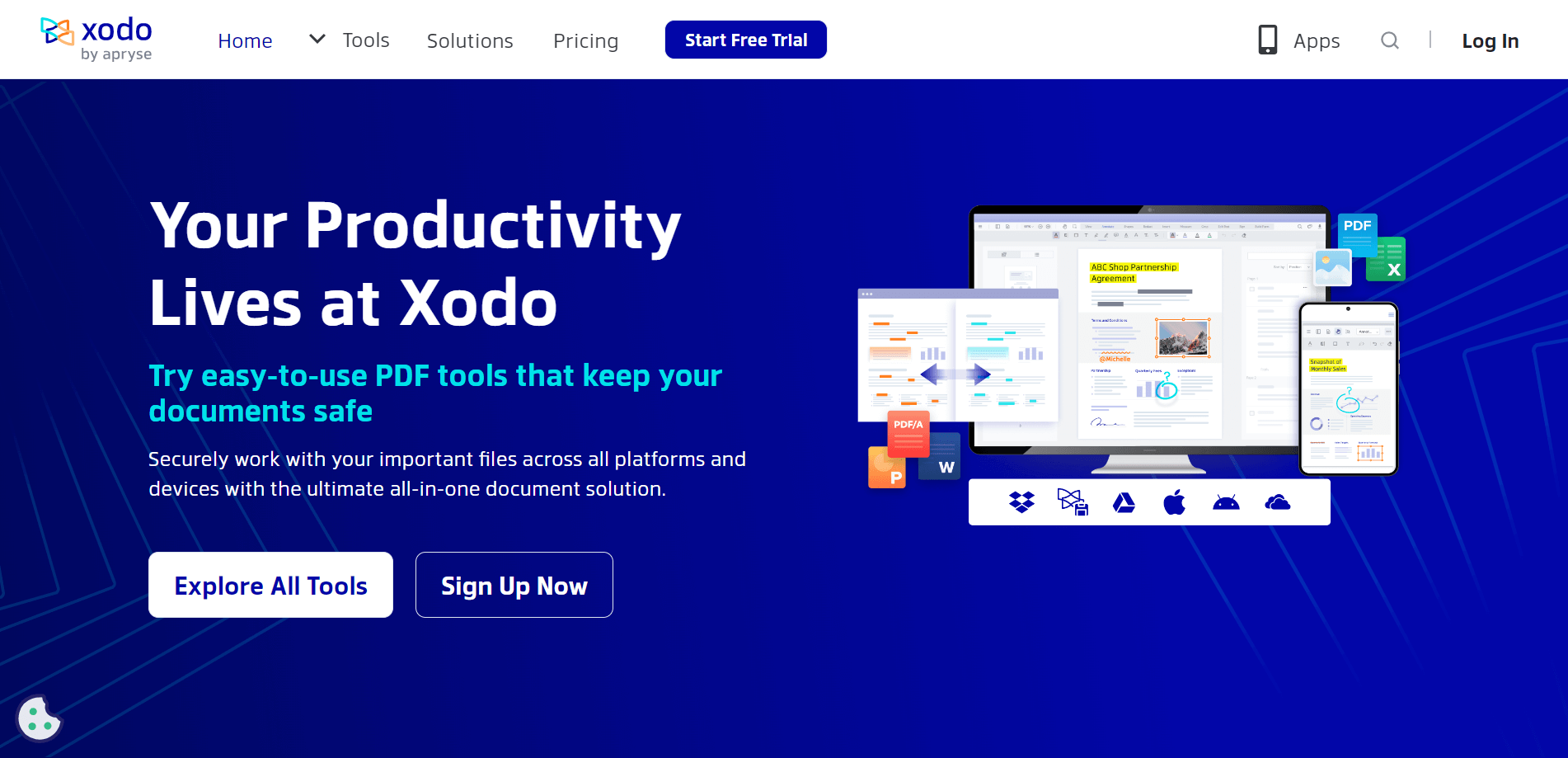
Text转PPT工具:boardmix AI
boardmix AI 是在线白板工具boardmix博思白板的内置AI助手,它能够帮助用户将文本内容快速转换成精美的PPT演示文稿。无论是用于商业演示、教学还是个人笔记,boardmix AI都能大幅提升工作效率和演示质量。
以下是关于boardmix AI的一些主要特点和功能:
● 一键生成PPT:用户只需在boardmix AI的界面中输入PPT的主题,AI就会根据这个主题自动生成一份PPT,这大大节省了制作PPT的时间。
● 自定义主题和风格:boardmix AI提供了多种风格模板供用户选择,以适应不同的业务需求。用户可以自定义编辑和修改生成的PPT内容,以满足个性化需求。
● AI内容优化:boardmix AI不仅能生成PPT,还能对内容进行润色、续写和优化,以完善PPT的内容。
● 多人在线协作:boardmix AI支持多人在线协作,用户可以邀请团队成员共同编辑PPT,提高团队工作效率。
除了生成PPT,boardmix AI还提供了AI生成图片、AI生成模板、AI写作助手、AI生成流程图、AI生成思维导图等功能,为用户提供全面的创意支持。
boardmix AI工具地址:https://boardmix.cn/app/

pdf转换成ppt教程
步骤1:pdf转text文本
①浏览器在线访问Xodo官网,点击顶部菜单栏的【tool】选项,在下拉菜单栏中找到PDF to Text工具选项,鼠标单击,进入该工具页面。
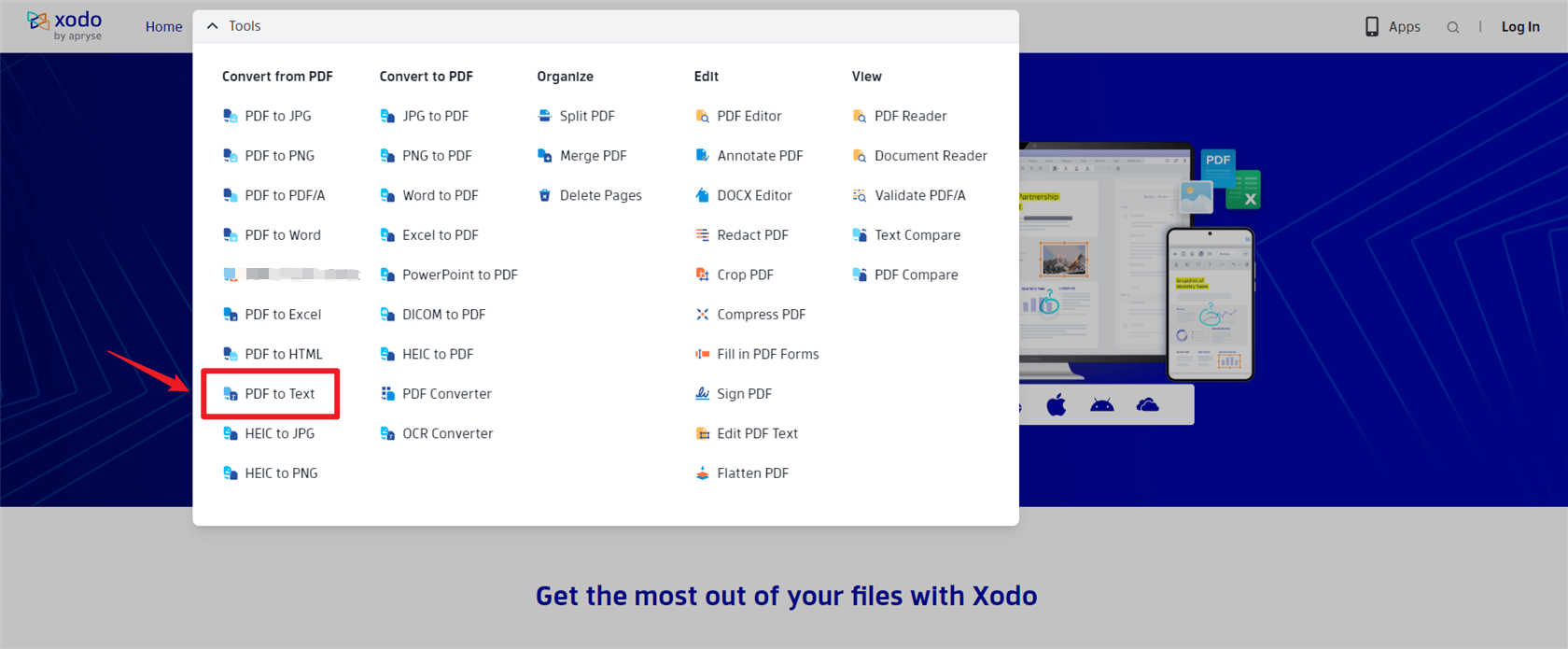
②进入PDF to Text的工具页面,可以看到Select File(s) 的按钮,鼠标点击该按钮,并上传本地的PDF文件。
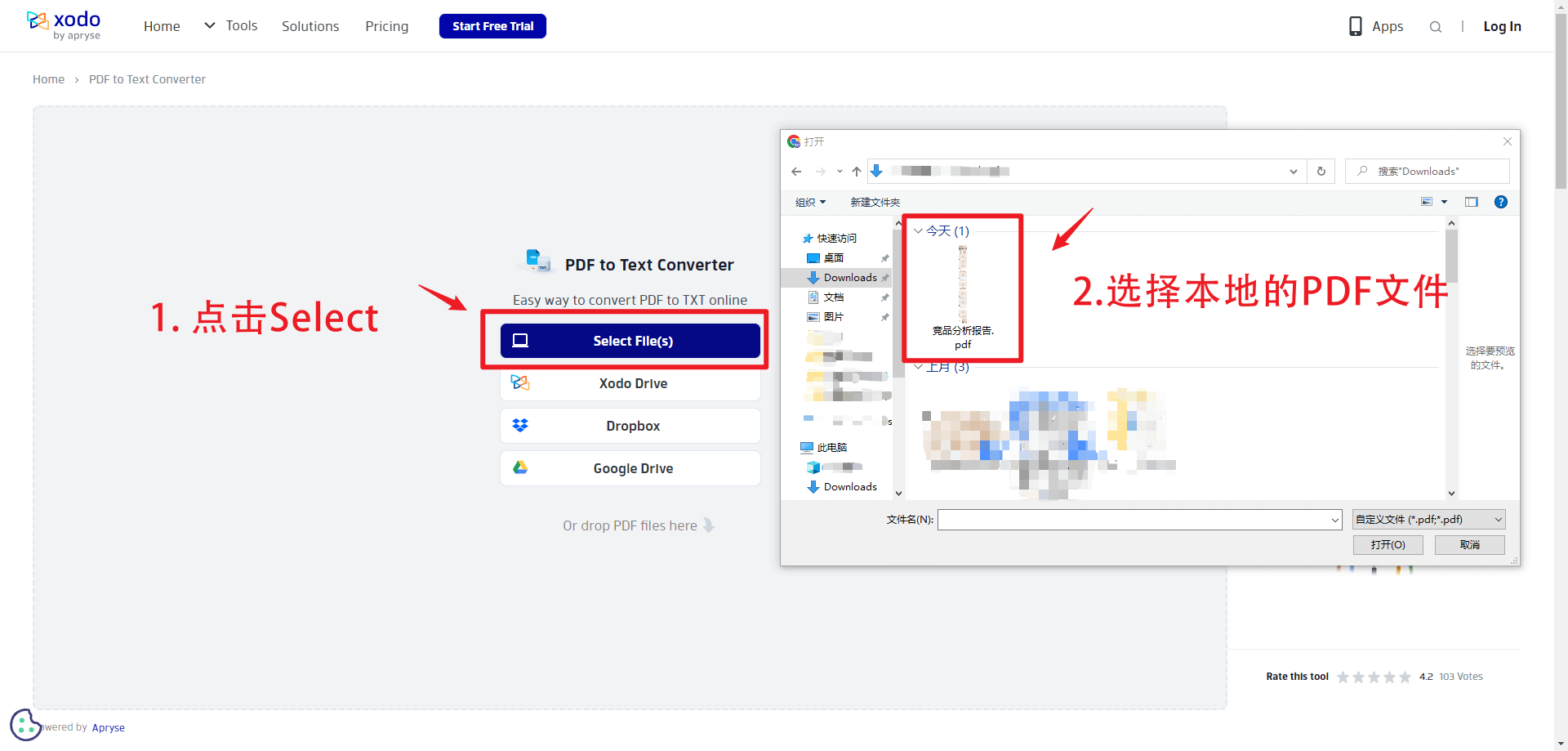
③完成PDF文件上传后,点击covert按钮,等待工具进行文件转换处理。
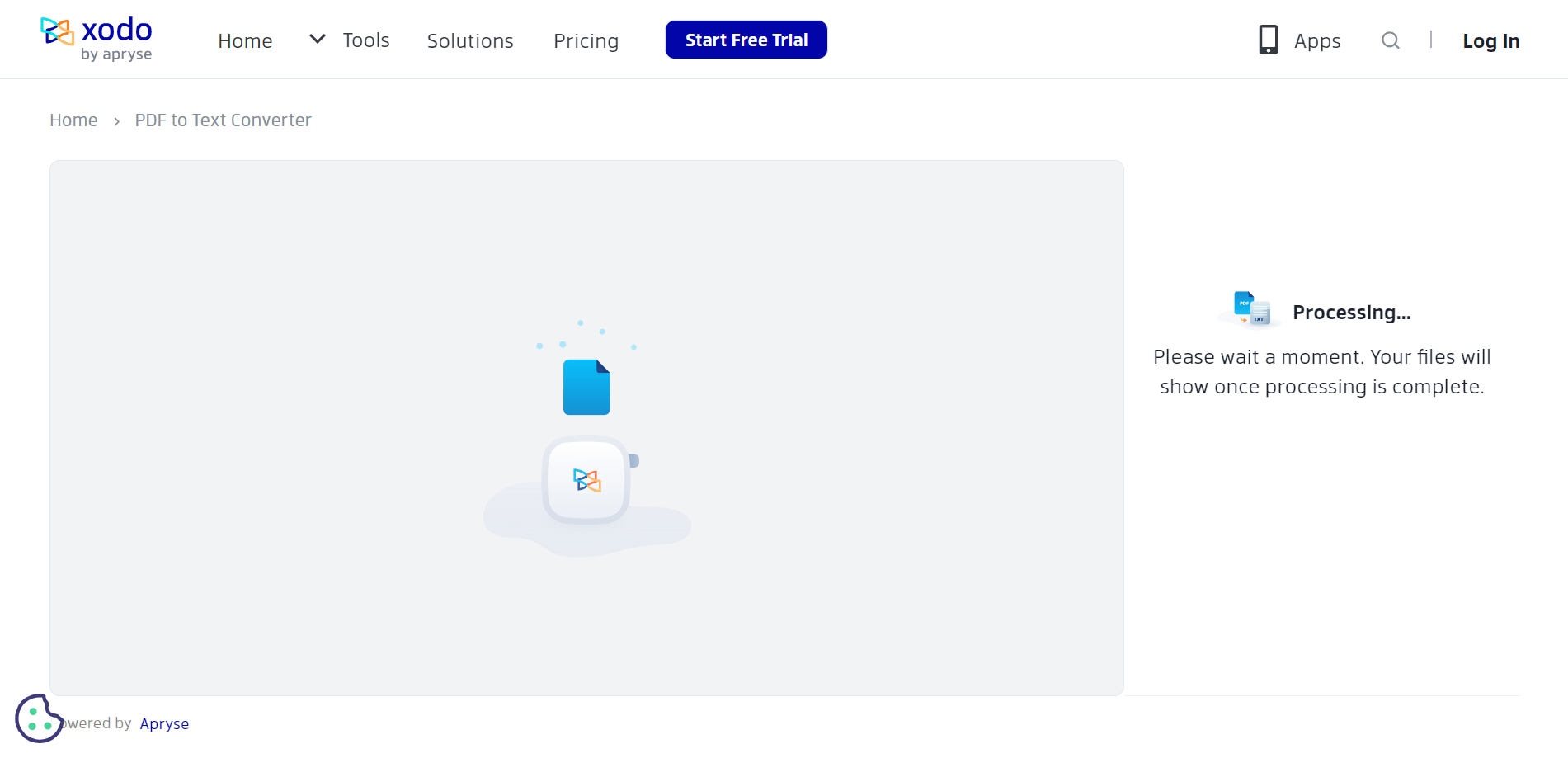
④完成Text转PDF后,会弹出done的提示,接着点击dowload按钮,即可将Text文件保存在本地。
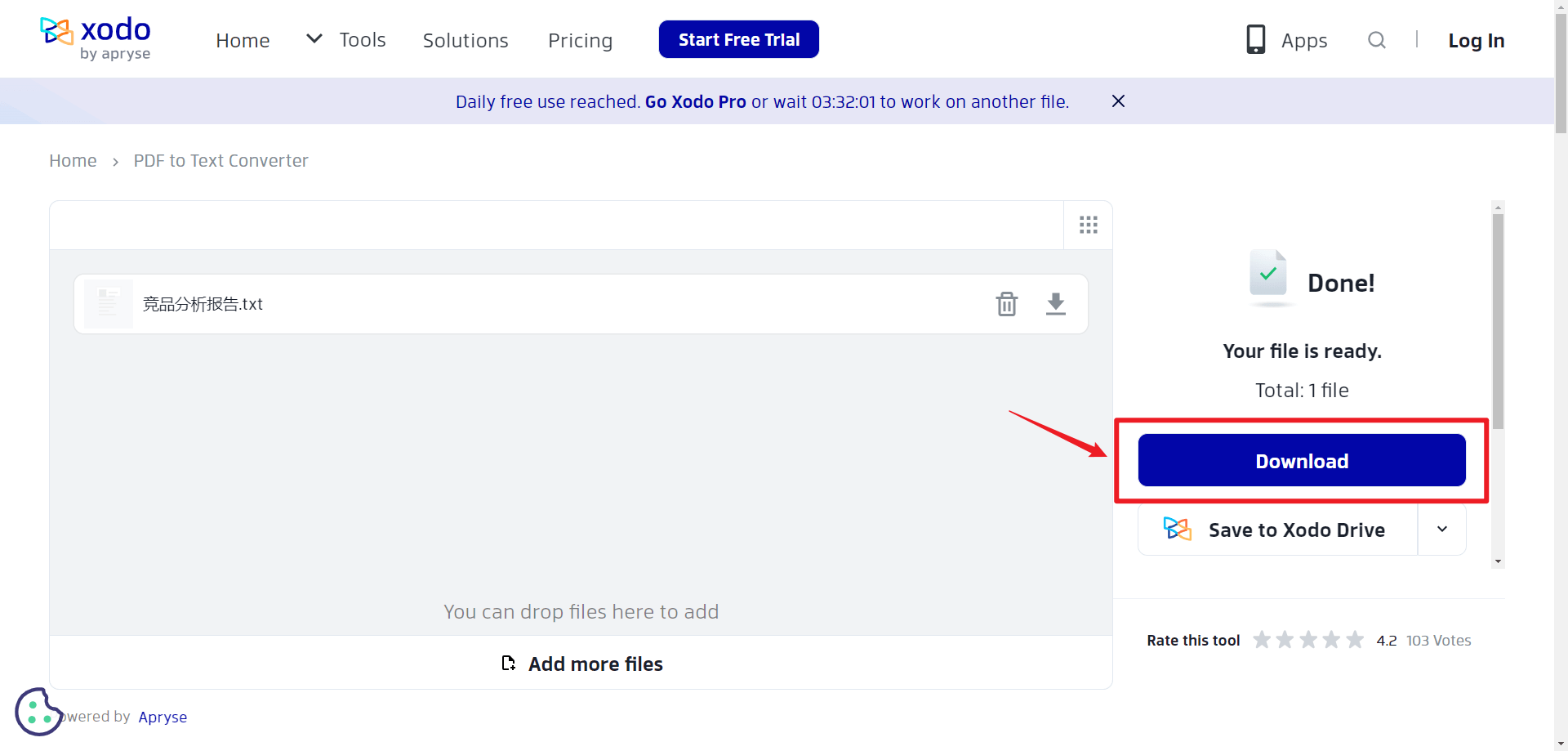
步骤2:text文本转PPT
完成PDF转Text文件后,我们切换工具到boardmix AI 。
①同样,浏览器在线访问boardmix官网,点击右上角按钮【进入工作台】。
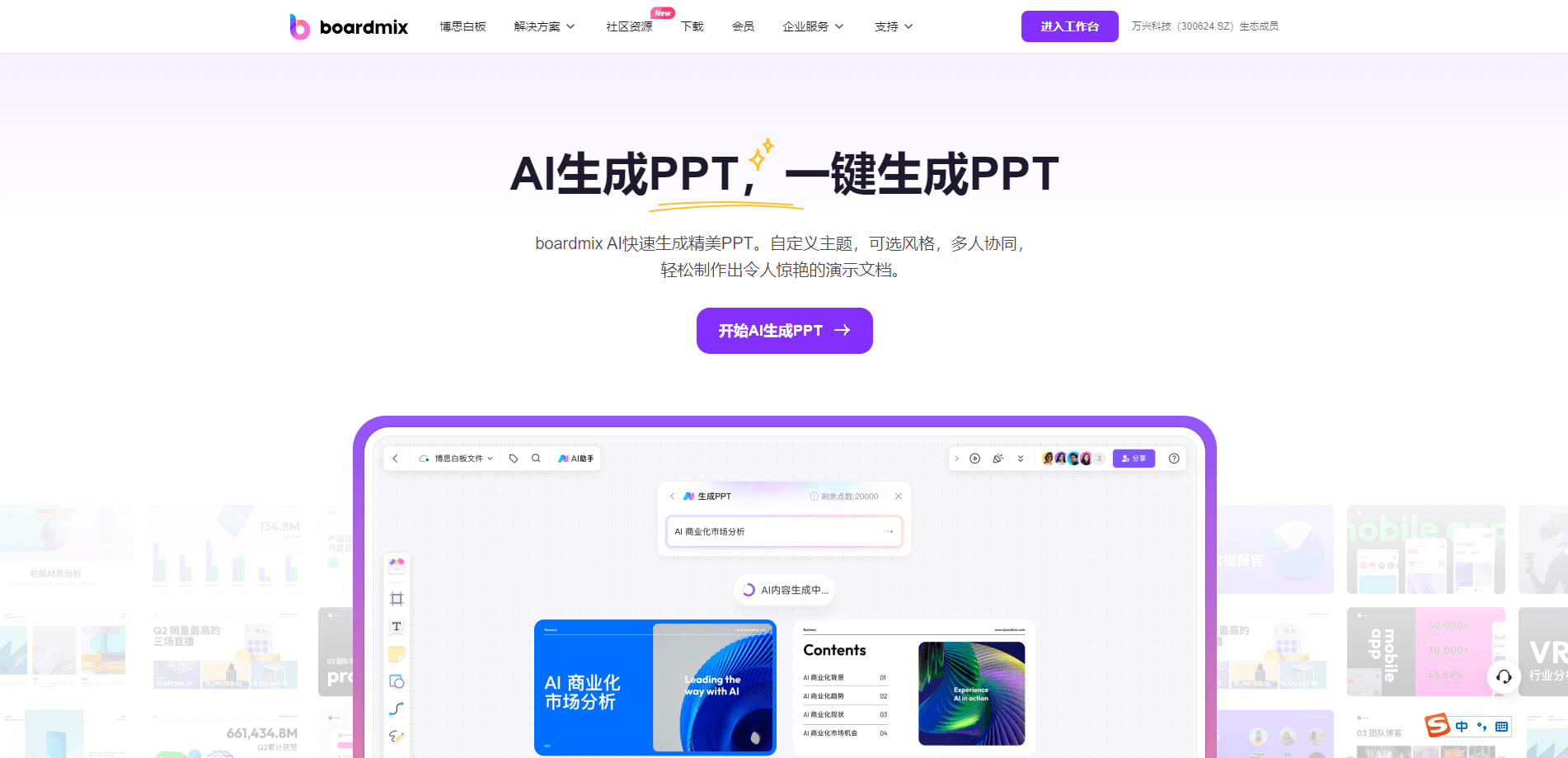
②在快速创建面板,点击协同白板,即可进入boardmix工具面板。
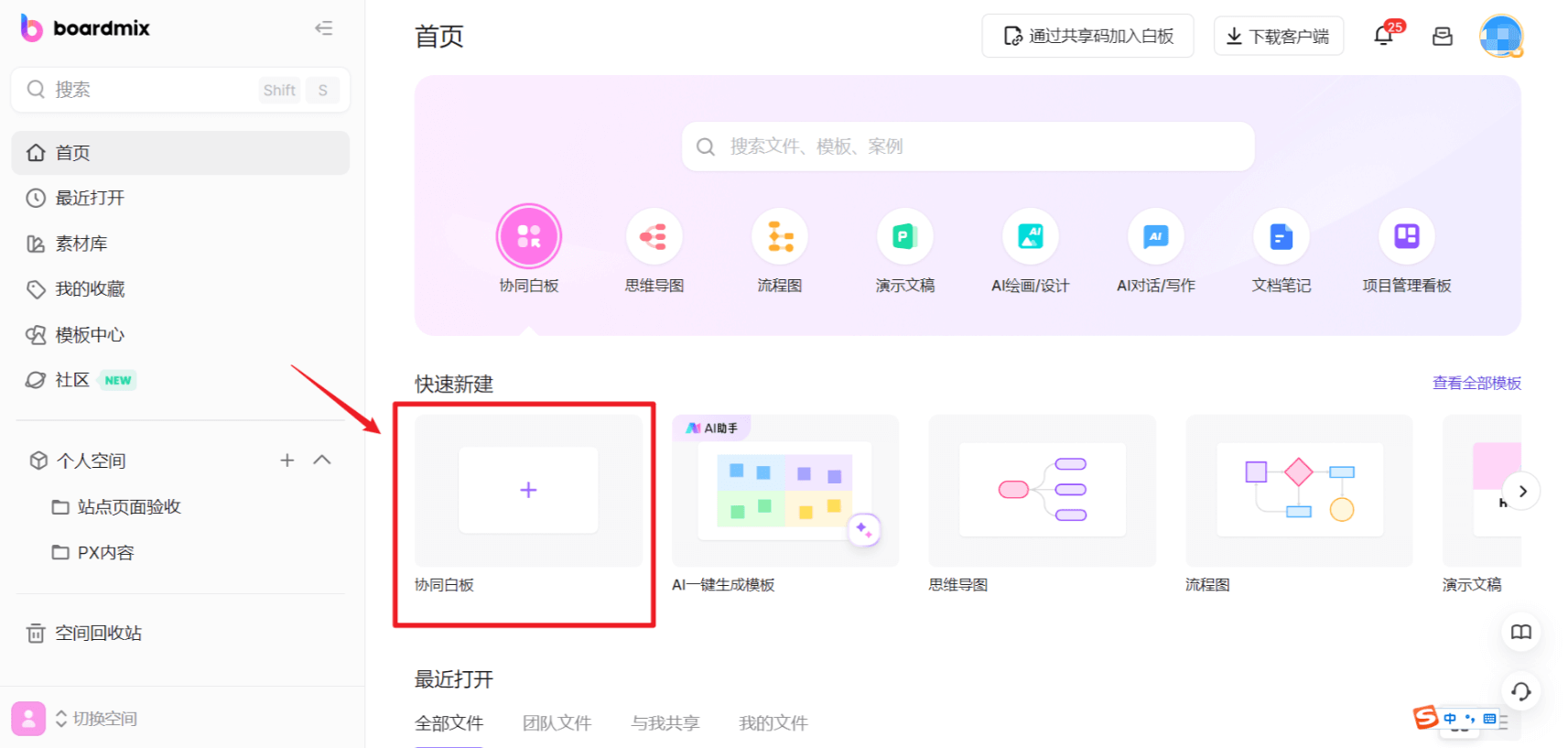
③将刚才保存在本地的text文件的文本内容,复制到boardmix画布中。
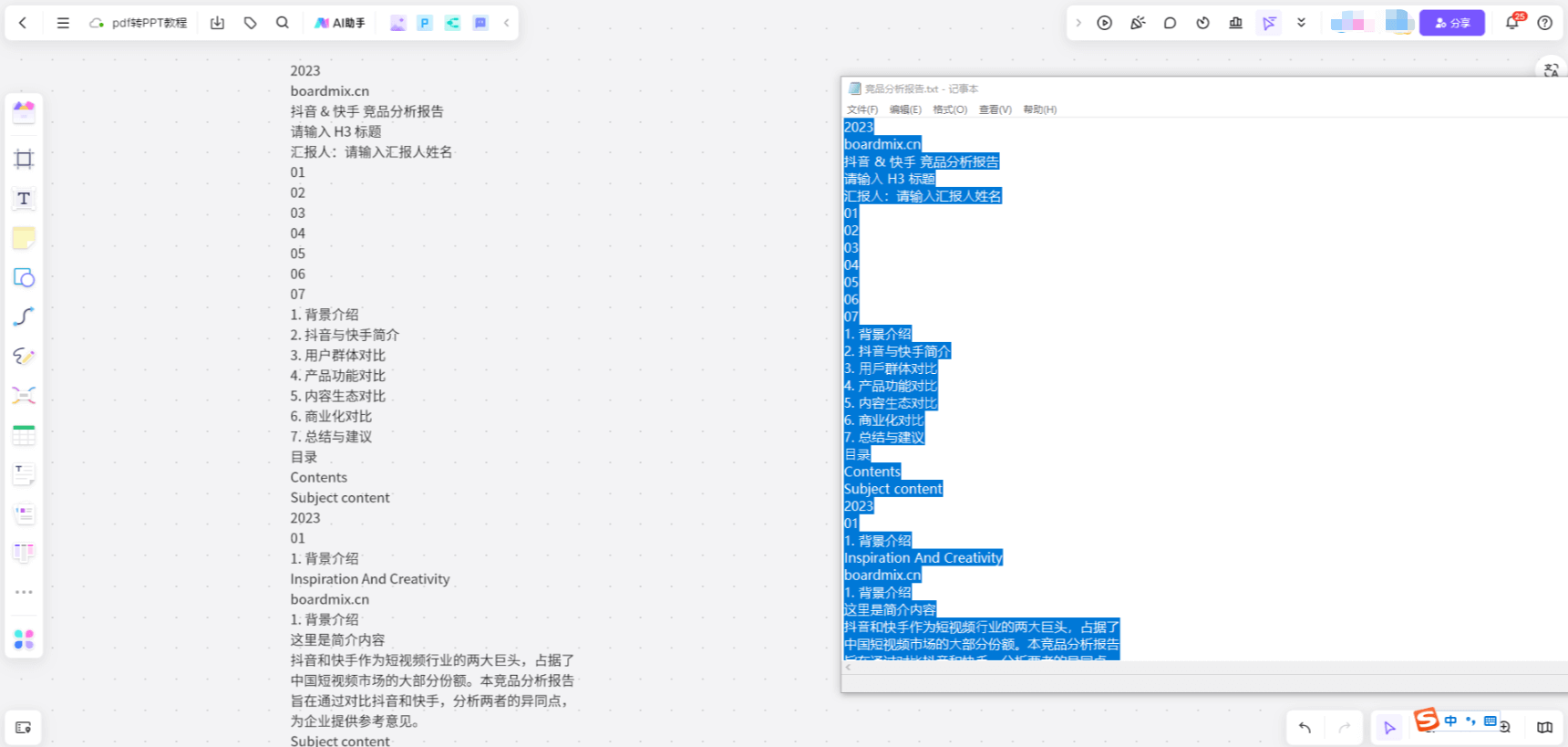
④鼠标选中全部文本内容,点击boardmix AI图标,在下拉框中选择【AI提炼生成】,接着在展现的弹框中,找到生成演示文稿功能,即可进入AI生成演示文稿功能界面。
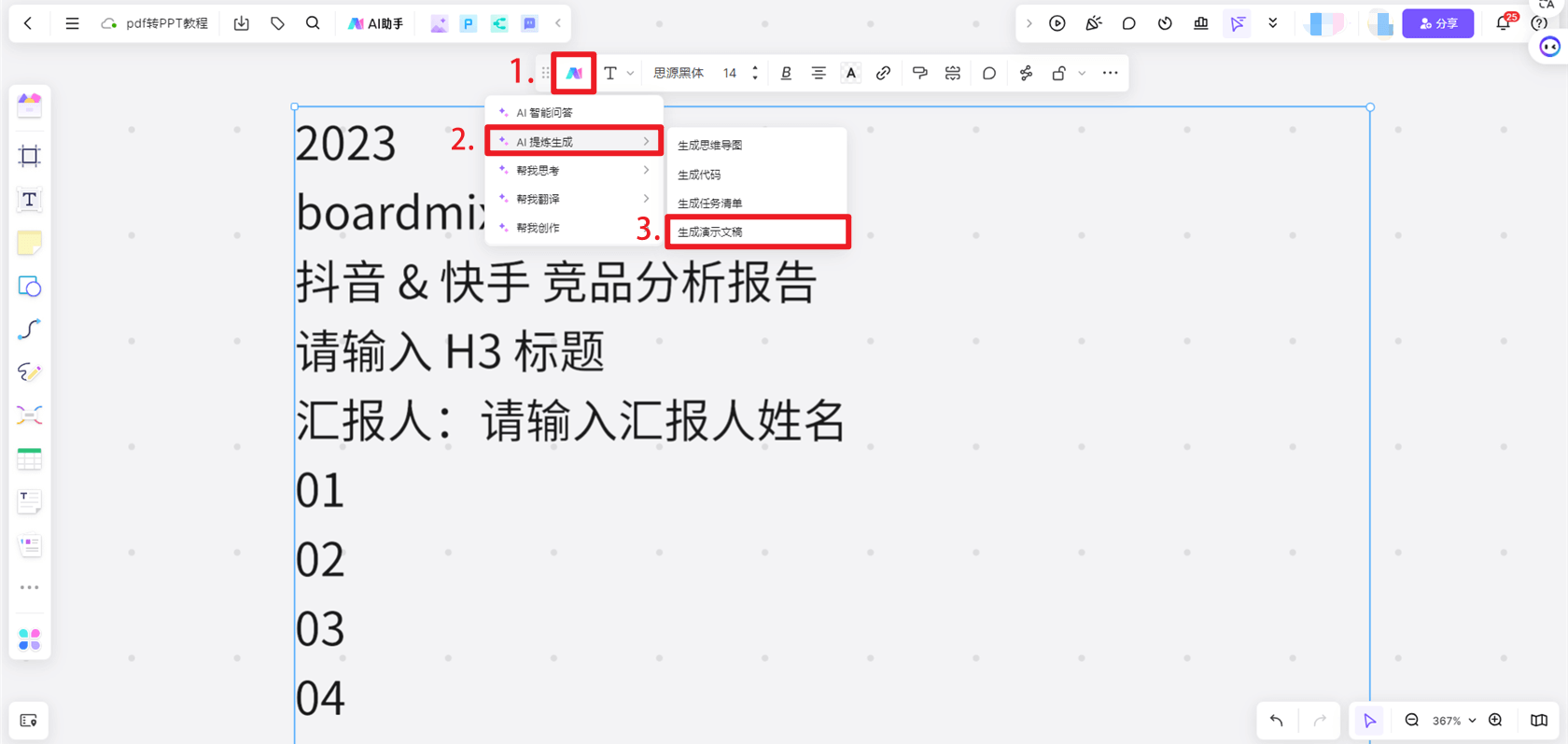
⑤boardmix AI自动提取文本内容,接着点击【下一步】按钮。
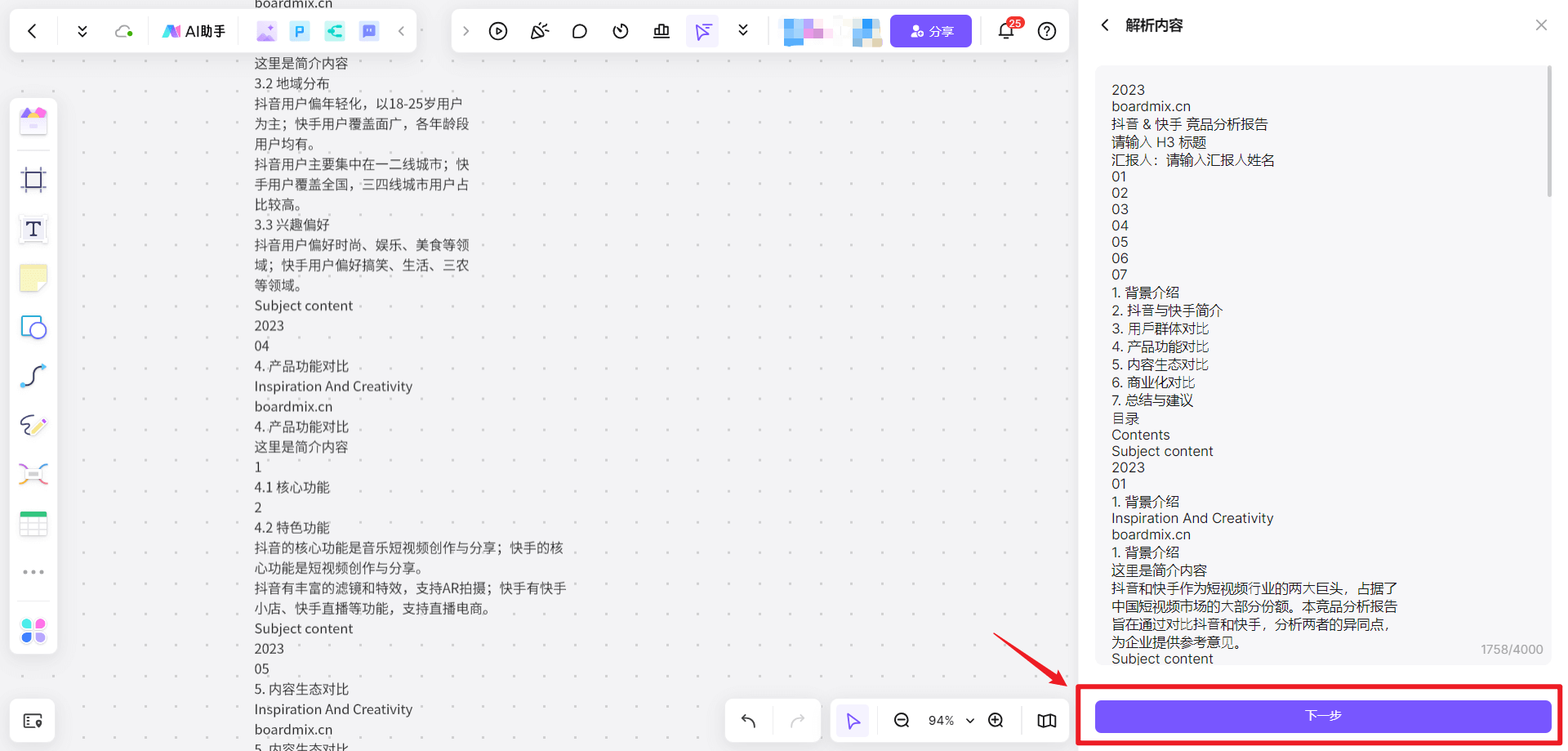
⑥接着,还可以自主选择AI生成PPT的主题风格。boardmix AI提供了经典、学术、文艺等12种风格的PPT主题可供选择。
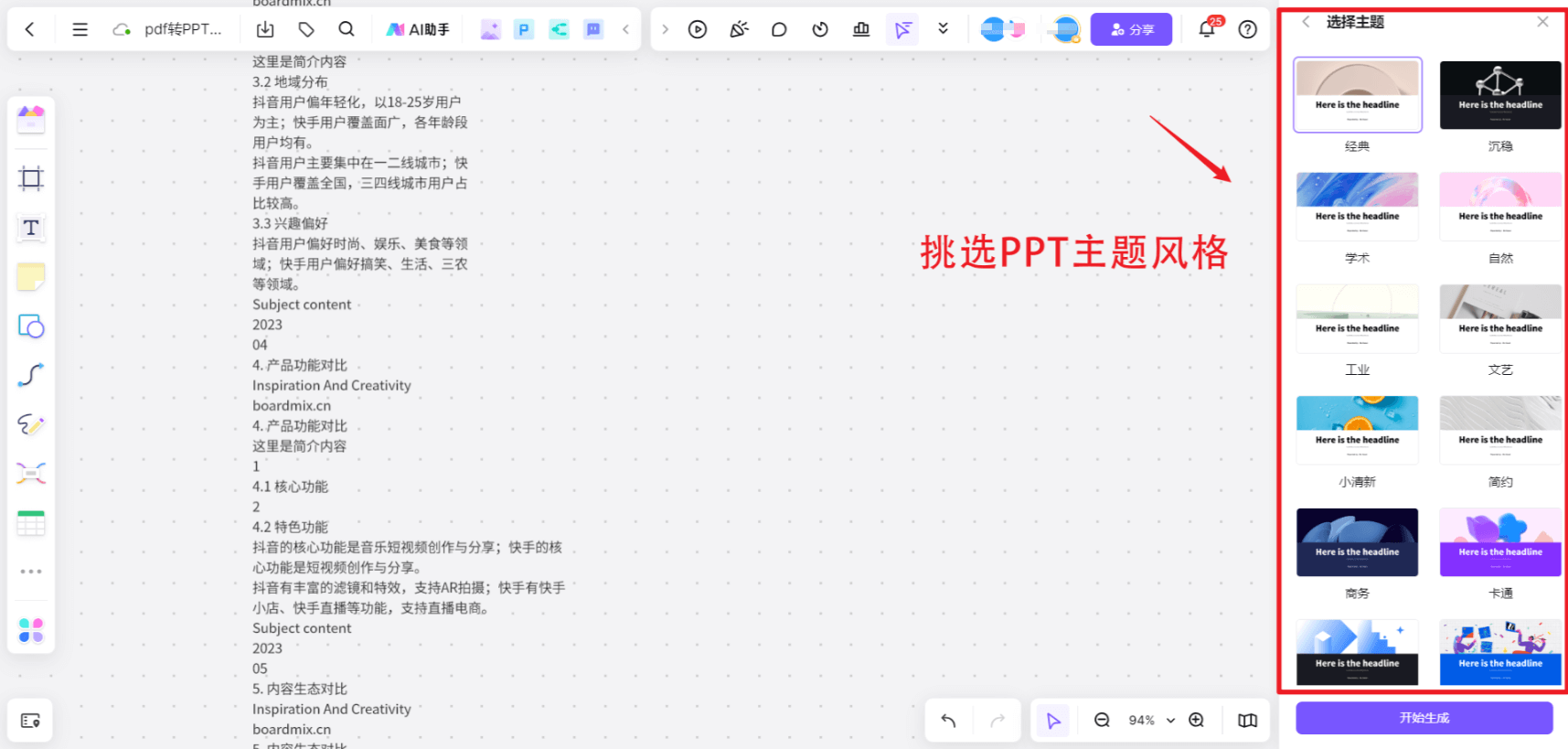
⑦选择好心仪的PPT主题模板后,点击【开始生成】按钮,等待几秒,即可获得一份完整的PPT。
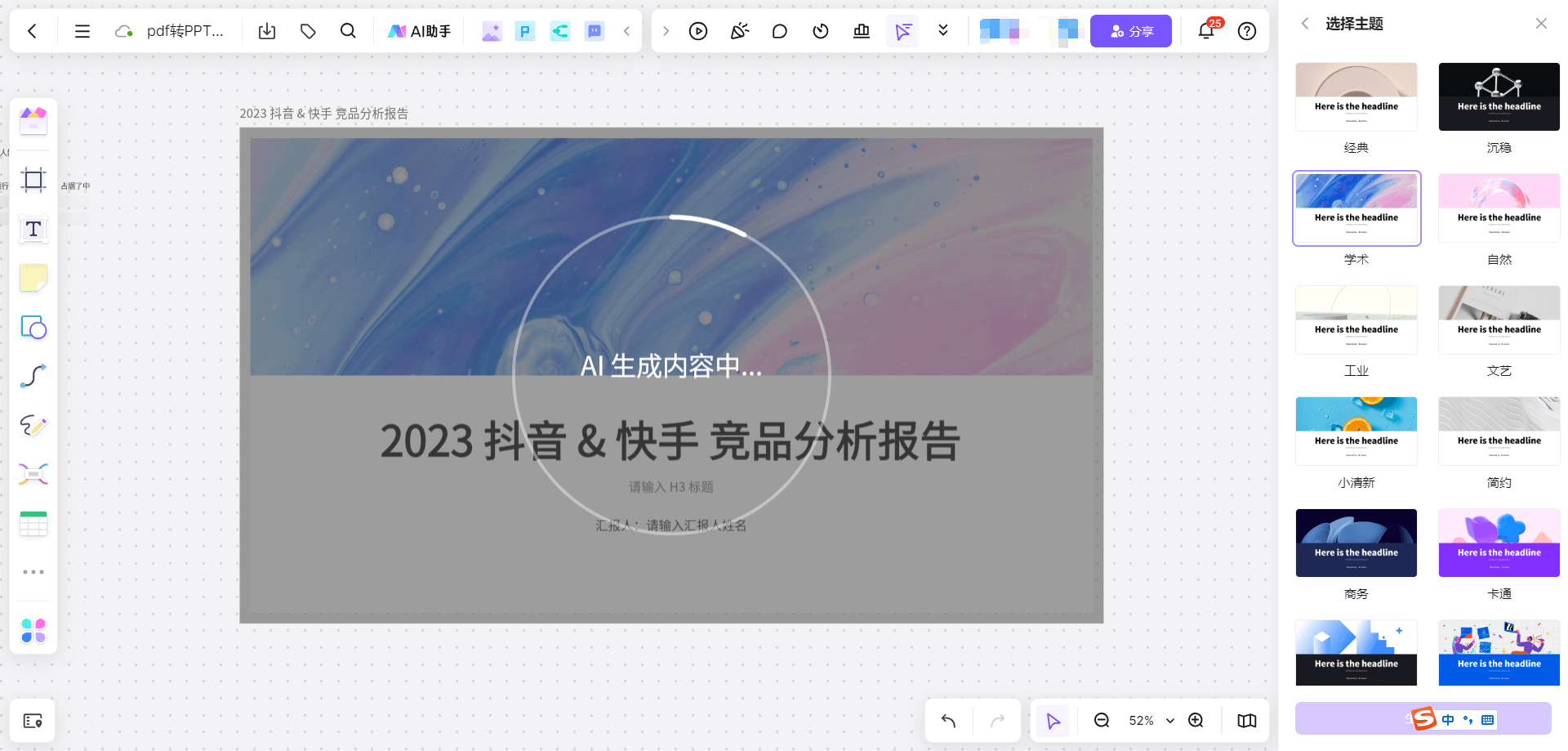
步骤3:导出PPT
选中整个PPT,点击右侧【...】图标,在下拉菜单栏找到【导出】功能,即可将该PPT导出到本地啦。
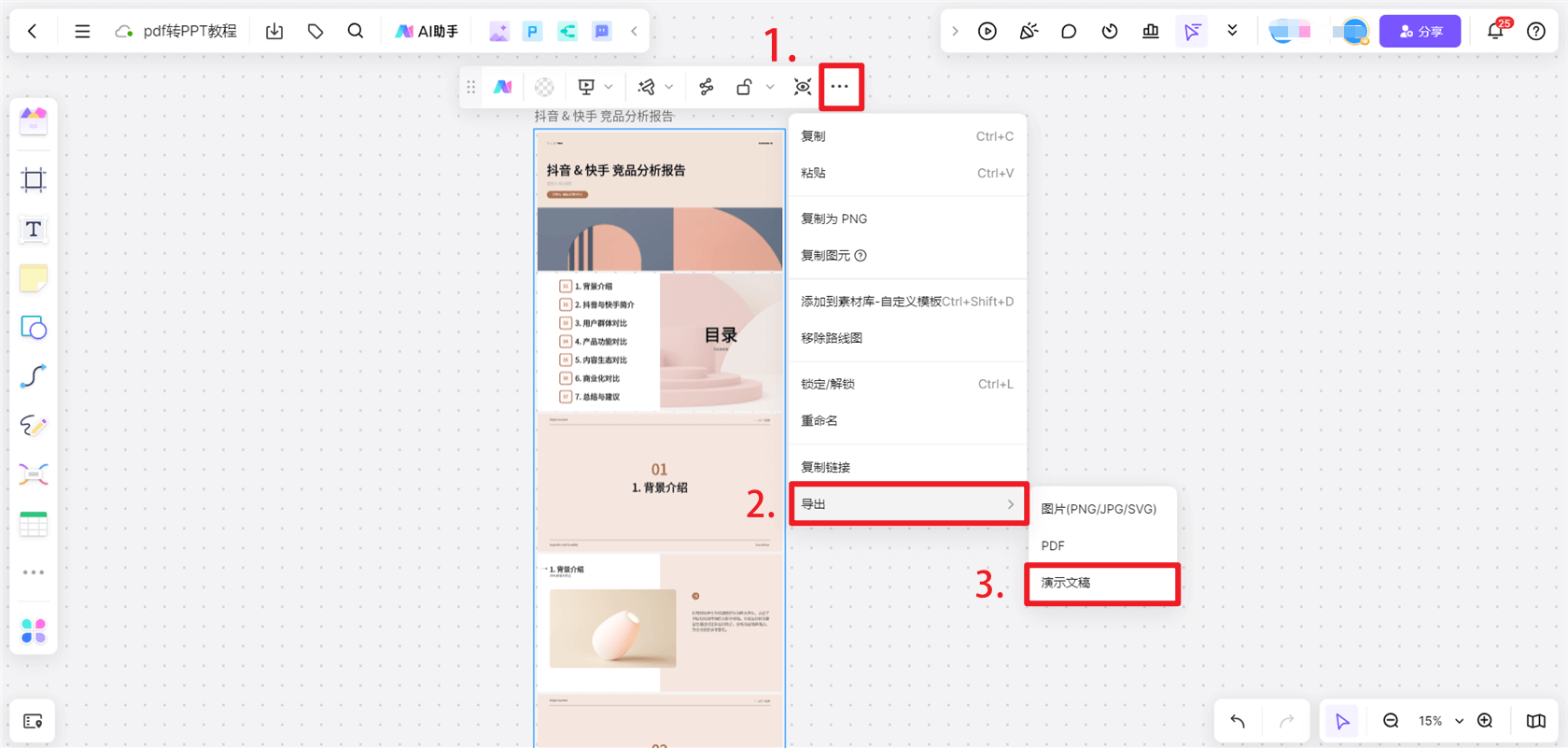
总结
掌握如何将pdf转换成ppt是一项非常实用的技能。相信通过这篇文章,你对pdf转换成pp这个过程有了更深的理解,赶紧前往boardmix官网,免费试试看吧。